您现在的位置是:主页 > 软件教程 > PPT教程 > PowerPoint制作教程 >
PowerPoint制作教程
裁剪图片:星辰玩PPT第三十二招
大家熟悉的裁剪工具有哪些?最常见的就是QQ聊天软件当中的截图工具,但是如果我们没有网络,不能用QQ截图怎么办?其实好办,只要你的电脑有PPT软件就行。我说的这么简单,大家肯
大家熟悉的裁剪工具有哪些?最常见的就是QQ聊天软件当中的截图工具,但是如果我们没有网络,不能用QQ截图怎么办?其实好办,只要你的电脑有PPT软件就行。我说的这么简单,大家肯定不太相信,那就跟随星辰老师来看看如何利用PPT截图的吧。

1、点击“插入”选项卡的“图像”选项组,单击“图片”,在“插入图片”对话框中,选中小丸子图片,然后单击“插入”按钮。
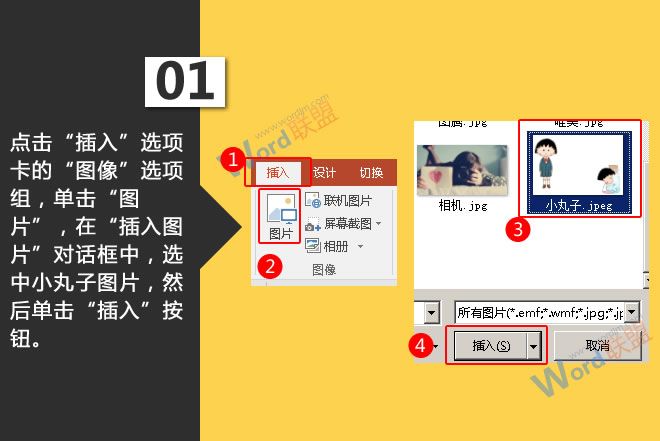
2、左键双击图片,会自动切换到“格式”选项卡,在“大小”选项组中点击“裁剪”。

3、鼠标左键拖动右下角边框,调整好裁剪位置。

最后再次点击“裁剪”,就会发现小时候的小丸子图片不见了。

以后就算不使用QQ截图,我们也能利用PPT来截图,万能的PPT裁剪工具,大家学会如何使用了吗?
- 上一篇:PPT教你制作夜空中最亮的星
- 下一篇:设置文字进入声音:星辰玩PPT第二十二招
相关文章


